อาจมีสาเหตุหลายประการที่ทำให้ผู้ใช้ต้องปิดแป้นพิมพ์ ตั้งแต่การล็อกตัวควบคุมไปจนถึงการจำกัดการเข้าถึงจากเด็ก จะปิดการใช้งานแป้นพิมพ์ใน BIOS ในแล็ปท็อปได้อย่างไรและมีวิธีอื่นที่ไม่ได้มาตรฐานอย่างไร

การปิดใช้งานแป้นพิมพ์ผ่าน BIOS
ในการเริ่มต้น พึงระลึกไว้เสมอว่าแล็ปท็อปรุ่นต่างๆ จากผู้ผลิตเช่น MSI, Lenovo และ Acer ได้รับการปรับให้เหมาะสมที่สุดสำหรับสิ่งนี้ แต่ก่อนที่คุณจะเริ่มทำอะไร ขอแนะนำให้ศึกษาคีย์บอร์ดที่มาพร้อมกับแล็ปท็อปของคุณเสียก่อน สำหรับบางรุ่น การเรียก BIOS จะดำเนินการผ่าน F2, Del โดยใช้ปุ่มร่วมกันหรือผ่านปุ่มฮาร์ดแวร์เฉพาะ
ในส่วน BIOS คุณต้องค้นหารายการเช่น USB Support Via เพื่อให้แป้นพิมพ์ถูกล็อคจากลูกในขณะที่ระบบปฏิบัติการกำลังทำงาน จำเป็นต้องตั้งค่าพารามิเตอร์ที่เหมาะสมใน BIOS และนั่นคือทั้งหมด - ทั้งหมดที่เหลืออยู่คือการบันทึกการดำเนินการทั้งหมดที่ทำและรีสตาร์ทแล็ปท็อป
หากเรากำลังพูดถึงแล็ปท็อปขั้นสูงที่ใช้บัส USB เพื่อติดตั้งและเชื่อมต่อแป้นพิมพ์ แสดงว่ามีตัวเลือกที่อันตรายกว่าในการบล็อกแป้นพิมพ์ เพียงพอที่จะปิดการใช้งาน (ปิดการใช้งาน) รายการ USB Legacy Support
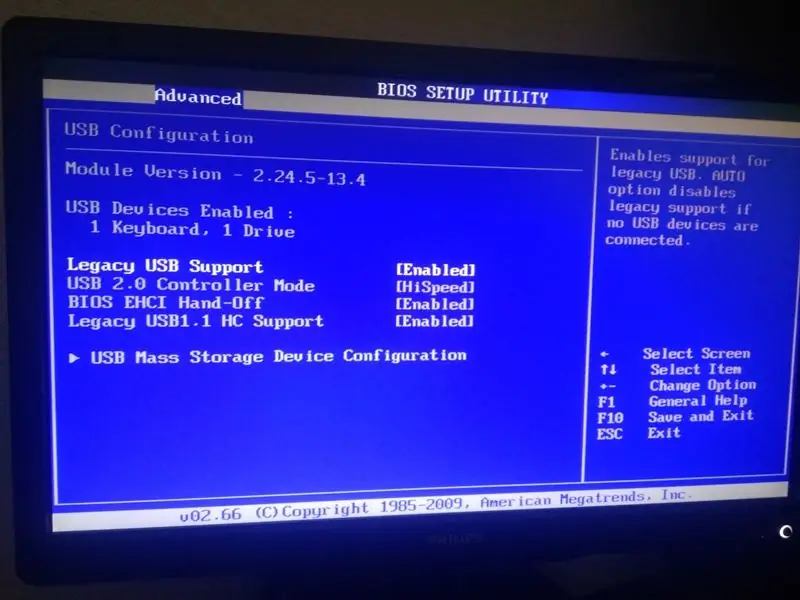
แต่ไม่แนะนำให้ทำเช่นนี้เพราะในกรณีนี้สามารถเปิดแป้นพิมพ์ได้โดยการล้าง CMOS เท่านั้น และในการดำเนินการนี้ คุณจะต้องถอดแยกชิ้นส่วนแล็ปท็อปและค้นหาสวิตช์ที่เหมาะสมบนเมนบอร์ด ในกรณีนี้ อุปกรณ์ภายนอกหรือบลูทูธจะไม่ทำงาน
เราควรพูดถึงโน้ตบุ๊กจากผู้ผลิต HP เนื่องจากหลายรุ่นสามารถปิดกั้นปุ่มทั้งหมดจากผู้เยาว์ไม่ได้ แต่เฉพาะส่วนที่ใช้งานได้เท่านั้น โดยเฉพาะอย่างยิ่งสำหรับสิ่งนี้ รุ่น HP มีรายการที่เรียกว่าโหมดปุ่มปฏิบัติการ หากผู้ใช้ตั้งค่าพารามิเตอร์ของรายการนี้เป็น "ปิดใช้งาน" จะสามารถปิดใช้งานได้เฉพาะปุ่มฟังก์ชัน F1-F12 เท่านั้น ซึ่งจะป้องกันไม่ให้เด็กปรับความสว่าง เสียง และโหมดอื่นๆ
ทางด่วน
นอกจากวิธีการใช้ BIOS แล้ว ยังสามารถใช้คำสั่ง DOS ได้อีกด้วย นี่เป็นวิธีที่ง่ายที่สุดที่ทำได้ดีกว่าไบออส อย่างไรก็ตาม เทคนิคนี้ทำให้แป้นพิมพ์ใช้งานไม่ได้และใช้งานไม่ได้อย่างสมบูรณ์
ในการปิดการทำงานของแป้นพิมพ์ด้วยวิธีนี้ คุณเพียงแค่กด Win + R ค้างไว้แล้วเปิดหน้าต่างขึ้นมา จากนั้นป้อน cmd การดำเนินการนี้จะแสดงบรรทัดคำสั่ง - หน้าต่างที่มีพื้นหลังสีดำ
ในหน้าต่างนี้ คุณจะต้องป้อนคำสั่งเดียวเท่านั้น - นี่คือแป้นพิมพ์ rundll32 ปิดการใช้งาน หลังจากนั้นคุณต้องกดปุ่ม Enter
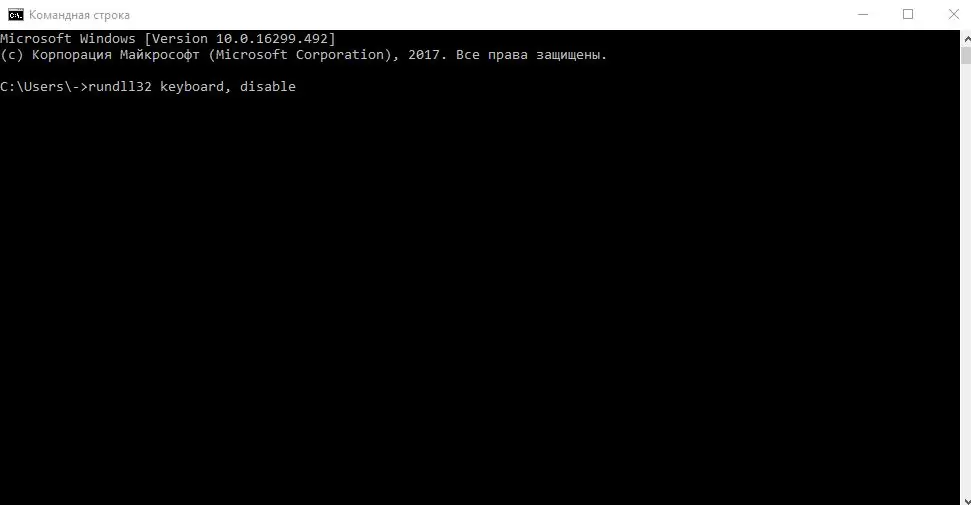
นอกจากนี้ หากคุณสร้างทางลัดที่เหมาะสมด้วยคำสั่งนี้ คุณสามารถปิดแป้นพิมพ์ได้เพียงแค่กดปุ่มเมาส์ และเพื่อเปิดใช้งานอย่างรวดเร็ว คุณเพียงแค่ต้องสร้างทางลัดอื่น เฉพาะกับแป้นพิมพ์ rundll32 เท่านั้น เปิดใช้งานคำสั่ง
และอีกหนึ่งเคล็ดลับ: เพื่อไม่ให้แล็ปท็อปรีสตาร์ทและเปิดแป้นพิมพ์บนคำสั่งในบรรทัดคำสั่ง คุณสามารถใช้แป้นพิมพ์บนหน้าจอ (เริ่มโปรแกรมการเข้าถึง) และเข้าสู่แป้นพิมพ์ rundll32 ปิดการใช้งาน






